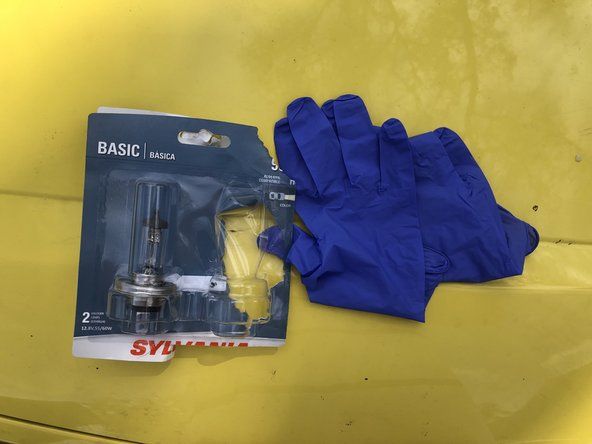Opiskelijoiden toimittama Wiki
Mahtava koulutusryhmämme opiskelijaryhmä teki tämän wikin.
Miksi painikkeet tarttuvat? Se vaikuttaa peliini.
Pelin aikana painikkeet tarttuvat paikalleen, vaikka olen vapauttanut painikkeen.
Lika ja jäännös
Ajan myötä lika, pöly ja muut jäännösmateriaalit voivat jäädä napin väliin oleviin rakoihin. Jos alueelle on pääsy, nopea paineilman räjähdys voi irrottaa roskat tarpeeksi lyödä sitä pois ohjaimesta. Jos tämä ei toimi, joudut ehkä puhdistamaan painikkeet sisäpuolelta. Voit tehdä tämän seuraamalla -painiketta korvaava korjausopas. Jos tämä ei toimi, joudut ehkä tilaamaan uuden painikkeen Sonylta tai muulta jälleenmyyjältä.
Vuodot
Jos olet kaatanut sokerijuoman DualShock 4: n päälle, kuivattu sokeri on saattanut päästä painikkeisiin, jolloin ne tarttuvat. Jos painikkeita ei puhdisteta, sokeri voi syödä painikkeita entisestään. Voit puhdistaa painikkeet poistamalla vahingoittuneet painikkeet ja pese ne saippualla ja vedellä. Voit tehdä tämän seuraamalla -painiketta korvaava korjausopas. Jos tämä ei toimi, joudut ehkä tilaamaan uuden painikkeen Sonylta tai muulta jälleenmyyjältä.
Miksi ohjaimeni ei värise?
Iskun aikana Grand Turismo 6: ssa en todellakaan 'tuntea' isku. Ohjain on fyysisesti inertti.
Virtaongelmat
Jos ohjaimellasi ei ole tarpeeksi varausta, se voi pidättäytyä käynnistämästä värähtelymoottoreita ylläpitääkseen kokonaisvarausta mahdollisimman pitkään. Lataa akku 100%: iin. Jos tämä ei toimi, sinun on ehkä vaihdettava akku tai värähtelymoottorit .
Ohjaimen yleinen toimintahäiriö
Jos ohjaimen uudelleensynkronointi järjestelmän kanssa ei onnistunut, voit nollaa ohjain manuaalisesti seuraavasti:
- Etsi pieni nollauspainike DS4: n takaosasta lähellä L2-painiketta.
- Käytä nappia painamalla pientä, terävää esinettä, kuten taitettua paperiliittimiä (tai vastaavaa). Nappi on pienessä reikässä alemman ulkokuoren oikean yläkulman vieressä.
- Pidä painiketta painettuna muutaman sekunnin ajan ja vapauta se.
Ohjainta ei ole synkronoitu konsoliin
Jos ohjain käynnistyy, mutta ei synkronoi konsoliin, ohjain näyttää olevan vastaamaton. Synkronoi ohjain USB-kaapelilla ja synkronoi ohjain uudelleen järjestelmän kanssa. Jos tämä ei toimi, kokeile ja nollaa ohjain.
Tärinätoiminnon asetus pois päältä
Jos olet vahingossa sammuttanut värinätoiminnon konsolin kautta, ohjain ei värise. Käynnistä se uudelleen siirtymällä Toiminnot-alueelle painamalla 'ylös' d-padissa. Mene asetukset , sitten sisään asetukset mene Laitteet ja siirry sitten Ohjaimet . Sisällä Ohjaimet -valikossa on Ota värinä käyttöön Varmista, että sen vieressä on valintamerkki. Tämä asetus vaikuttaa kaikkiin ohjaimiin ja ohittaa myös pelin sisäiset värinäasetukset. Jos tämä ei toimi, kokeile ja nollaa ohjain.
Yhteysongelmat konsolin ja DualShockin välillä 4
Joskus, jos konsolin ja ohjaimen välinen langaton yhteys ei toimi kunnolla, jotkin ominaisuudet, kuten tärinä, eivät välttämättä reagoi peliin. Saatat pystyä ratkaisemaan tämän kytkemällä sekä konsoli että ohjain pois päältä ja sitten takaisin päälle. Sininen valo osoittaa, että ohjain on päällä. Jos tämä ei toimi, kokeile ja nollaa ohjain.
Napsauttamalla Moottorit
Jos kuulet kohinan tai napsahduksen melua ohjaimen sisältä, niin värähtelymoottorit voi vaurioitua. Saatat joutua tilaamaan uuden moottorin Sonylta tai muulta jälleenmyyjältä.
Miksi ohjaimeni ei käynnisty?
Kun pidän virtapainiketta painettuna, ohjaimeni ei käynnisty.
Akku on tyhjä
Jos akun varaus on vähissä, säätimellä ei ole tarpeeksi virtaa käynnistymään. Kytke ohjain lataamiseen, kunnes sen teho on 100%. Jos tämä ei toimi, sinun on ehkä vaihdettava akku .
Bluetooth-kuulokkeet kytketty, mutta ei ääntä iphone
Akku ei lataudu
Jos ohjain ei lataudu, kun se on kytketty järjestelmään, latausportti saattaa olla viallinen. Varmista, että latauskaapeli ei ole rikki, kytkemällä kaapeli toiseen ohjaimeen ja tarkistamalla, lataako se vai ei. Jos todellakin latausportti on rikki, voit viitata meidän latausportti korjausopas.
Ohjaimen yleinen toimintahäiriö
Jos ohjaimen synkronointi järjestelmän kanssa ei onnistunut, voit tehdä sen manuaalisesti nollaa koko ohjain.
Miksi kosketuslevy ei reagoi?
Pudotin DualShock 4 -ohjaimen, ja nyt kosketuslevy ei vastaa pelin aikana.
Kosketuslevyä voidaan käyttää vain tuettujen ohjelmistojen kanssa
Vaikka se on merkittävä uusi lisäys ohjaimeen, kosketuslevyä ei voida käyttää kaikilla PlayStation 4: n tarjoamilla alueilla. Vain pelit, jotka ovat sisällyttäneet kosketuslevyn ohjelmistoonsa, toimivat kosketuslevyn kanssa. Tarkista pelikotelo varmistaaksesi, että tietty peli on yhteensopiva kosketuslevyn kanssa. PlayStation-valikossa on myös muutama alue, jotka eivät tue kosketuslevyä. Jos olet onnistuneesti tunnistanut, että pelaamasi peli tukee itse asiassa kosketuslevyä, sinun on ehkä nollattava ohjain. Jos kumpikaan näistä vaiheista ei onnistu, joudut ehkä vaihtamaan kosketuslevy .
Järjestelmää ei ole päivitetty uusimpaan ohjelmistoon
Kosketuslevy ei ehkä toimi oikein, jos et ole asentanut uusinta päivitystä. Jos olet asentanut uusimman päivityksen ja kosketuslevy ei vieläkään toimi, yritä nollata ohjain. Jos nollaat ohjaimen, et pysty ratkaisemaan ongelmaa, sinun on ehkä vaihdettava kosketuslevy .
Ohjaimen yleinen toimintahäiriö
Jos ohjaimen synkronointi järjestelmän kanssa ei onnistunut, voit tehdä sen manuaalisesti nollaa ohjain.
Miksi analogiset tikkuni lukitaan paikoilleen ja repeytyvät?
Kun yritän painaa analogisia sauvoja alas, se jumittuu eikä tule takaisin. Myös analogiset tikkuni repeävät.
Lika ja jäännös
Ajan myötä lika, pöly ja muut jäännösmateriaalit voivat päästä ohjaussauvojen välisiin rakoihin. Jos pystyt tunnistamaan likaantuneen alueen ja sinulla on säiliötä, anna alueelle nopea räjähdys. Tämä saattaa häiritä roskat tarpeeksi pudottaen sen pois ohjaimesta. Jos tämä ei toimi, joudut ehkä puhdistamaan sisäpuolelta. Voit tehdä tämän seuraamalla ' analoginen tikku korvaava korjausopas.
Ohjaussauva on taipunut tai rikkoutunut
Jos mikään edellisistä ehdotuksista ei korjaa ongelmaa, on todennäköistä, että analogiset tikkusi ovat vääntyneet tai rikkoutuneet. Tässä tapauksessa sinun on tilattava uusi analoginen tikku Sonylta tai muulta jälleenmyyjältä ja noudatettava sitten ohjeita analoginen tikku vaihto-opas.
Miksi ohjain ei lataudu?
Ohjaimen etuosassa oleva valo ei syty, kun lataan sitä.
Ohjaimen yleinen toimintahäiriö
Yksinkertaisin alkutapa olisi itse ohjaimen nollaaminen. Ohjaimen manuaalinen nollaaminen voidaan tehdä alla esitetyllä tavalla:
1. Etsi nollauspainike. L2-painikkeen alla, oikean yläkulman vieressä, on pieni reikä. Tämän reiän sisällä on nollauspainike.
2. Aseta hammastikku tai vastaava esine reikään, paina painiketta ja pidä sitä painettuna muutaman sekunnin ajan ja vapauta.
3. Kun laite on käynnistynyt uudelleen, yritä ladata sitä uudelleen.
Akku on huono
Jos ohjaimesi on vanha, harkitse sen pariston vaihtamista. Vanhat paristot lopettavat lataamisen todennäköisemmin. Vastuuvapauslauseke: Tämän tekeminen mitätöi Sonyn takuun laitteelle.
Viallinen latauskaapeli / -portti
Varmista, että latauskaapeli / -portti ei ole viallinen. Liitä ohjain toiseen latauskaapeliin / porttiin ja tarkista, aloittaako se lataamista. Jos käytät kolmannen osapuolen mikro-USB-kaapelia, se ei välttämättä lataa ohjainta. He voivat antaa ohjaimen pelata Playstation 4: llä, mutta eivät aina lataa laitetta. Liitä ohjain Sonyn USB-kaapelilla ja tarkista, korjaako se ongelman.
Viallinen ohjaimen latausportti
Jos olet kokeillut edellisiä ehdotuksia, mutta laite ei vieläkään lataudu, harkitse ohjaimen latausportin vaihtamista. Katso alla olevat yksityiskohtaiset ohjeet latausportin vaihtamisesta:
Latausportin vaihto-opas
Miksi ohjainta ei synkronoida konsoliin?
Ohjain on päällä ja toimii, mutta sitä ei ole kytketty konsoliin
Ongelman ratkaiseminen nollaamalla ohjain
Ohjaimessa voi olla yleinen toimintahäiriö. Tämä voidaan ratkaista palauttamalla se.
kuinka korjata rikkoutunut repun hihna
1. Sammuta Playstation 4 -konsoli.
2. Käännä DualShock 4 ympäri ja etsi nollauspainike lähellä L2-painiketta. (Sen pitäisi olla pieni reikä ruuvin vasemmalla puolella)
3. Ota taitettu paperiliitin tai vastaava esine ja työnnä se palautuspainikkeen reikään niin, että se painaa itse painiketta.
4. Pidä painiketta painettuna noin 10 sekuntia ja vapauta sitten.
5. Nyt kun ohjain on nollattu, liitä ohjain ja konsoli ottamalla USB-kaapeli ja liittämällä se sopiviin portteihin.
6. Käynnistä Playstation 4 -konsoli ja paina ohjaimen PS-painiketta sisäänkirjautuaksesi PS4: ään.
7. Jos PS-painike ei vastaa, kokeile toista konsolin USB-porttia.
Ongelman ratkaiseminen nollaamalla reititin
Wi-Fi-reititin voi olla ongelma. Reititin saattaa rajoittaa yhteyksiä, jotka voidaan ratkaista palauttamalla se.
1. Sammuta Playstation 4 -konsoli.
2. Irrota Wi-Fi-reitittimen virta.
3. Kytke PS4 takaisin päälle, kun reititin on edelleen irrotettuna.
4. Kytke reititin takaisin päälle tarkistaaksesi, onko reitittimen häiriö ongelma. Vaihda reitittimen kanavaksi joko 1 tai 11, jos ongelma ei poistu (reitittimen valmistajan oppaassa on tarkemmat ohjeet).
Miksi ohjain ei anna ääntä?
Ohjain ei lähetä ääntä kaiutinjärjestelmästään.
Ohjaimen äänenvoimakkuutta ei saa kääntää kokonaan
1. Voit lisätä ohjaimen äänenvoimakkuutta suuremmaksi siirtymällä PS4: n 'aloitusnäyttöön' ja painamalla ohjaimen D-padin ylöspäin osoittavaa nuolipainiketta.
2. Tämä vie sinut näyttöön, jota kutsutaan 'toiminta-alueeksi'. Täältä valitset vaihtoehdon, joka lukee 'Asetukset', sitten valitset vaihtoehdon, joka lukee 'Laitteet', ja sitten valitset vaihtoehdon, joka lukee 'Ohjaimet'.
3. Kun olet valinnut ”Ohjaimet” -vaihtoehdon, valitset ”Äänenvoimakkuuden säätö” -vaihtoehdon, joka korostaa sen. Kun olet korostanut tämän vaihtoehdon, lisää ohjaimen äänenvoimakkuutta painamalla ohjaimen d-padin oikeaa nuolta. Ohjaimen tulisi tehdä äänitehoste, kun lisäät äänenvoimakkuutta painamalla oikeanpuoleista nuolta d-padissa tai kun pienennät äänenvoimakkuutta painamalla vasenta nuolta D-padissa.
Ohjain on ehkä nollattava
Jos noudatit yllä olevia vaiheita ja säätimen äänenvoimakkuuden säätäminen ei onnistunut, sinun on nollattava ohjain.
1. Sammuta PS4-konsoli kokonaan.
2. Katkaise virta irrottamalla reititin.
3. Kytke PS4-konsoli takaisin päälle, mutta jätä reititin irti.
Tarkista, onko ohjaimesi ääni palautettu joko napsauttamalla tiettyä toimintoa tai pelaamalla tiettyä peliä, mikä saa ohjaimen tuottamaan ääntä. Jos ohjaimesi ääniominaisuudet on palautettu reitittimen virran katkaisemisen jälkeen, alkuperäinen ongelma on saattanut johtua reitittimen häiriöistä. Kun olet kytkenyt reitittimen takaisin verkkovirtaan, joudut ehkä vaihtamaan sen kanavan joko 1: ksi tai 11: ksi varmistaaksesi, että tätä ongelmaa ei enää esiinny (sinun on ehkä kysyttävä reitittimen valmistajan verkkosivustolta tietääksesi, miten tämä tehdään ).
Jos reitittimen irrottaminen pistorasiasta ei nollannut ohjainta kunnolla ja ohjaimesi ei vieläkään anna ääntä, ohjain on ehkä nollattava toisella menetelmällä.
1. Sammuta PS4-konsoli kokonaan.
2. Etsi ohjaimen takaosasta ”Nollaa-painike”, ”L2-painikkeen” taakse ja pidä näppäintä alaspainettuna muutaman sekunnin ajan paperiliittimellä tai jollain muulla ohuella esineellä.
3. Kun ohjaimesi on nollattu, kytke ohjain USB-johtoon ja kytke USB PS4-konsoliin korjataaksesi ohjaimen konsoliin.
4. Kytke PS4-konsoli takaisin päälle.